App per fototessera
Uno dei tuoi documenti d’identità sta per scadere e hai urgente bisogno di avere delle fototessere, in modo da poterlo rinnovare. Se non vuoi o non puoi rivolgerti a un fotografo professionista per portare a termine l’operazione, sappi che è possibile procedere autonomamente. In che modo? ad esempio utilizzando delle app per fototessera utili allo scopo.
Come dici? Temi che realizzare, stampare e scansionare delle fototessere sia un’operazione troppo complicata da portare a termine? Ti sbagli di grosso, e tra poco te lo dimostrerò! Nei prossimi paragrafi, infatti, non mi limiterò semplicemente a elencarti alcune applicazioni che permettono di creare fototessere, ma ti spiegherò in modo dettagliato come adoperarle al meglio. Devi semplicemente seguire passo-passo le “dritte” che ti darò e vedrai che tutto andrà per il meglio.
Allora, possibile che sei ancora lì impalato? Forza e coraggio: mettiti bello comodo, prenditi tutto il tempo necessario per concentrarti sulla lettura dei prossimi paragrafi e, cosa ancora più importante, cerca di attuare le indicazioni che sto per darti. Ti auguro buona lettura!
Indice
App per fototessera gratis
Partiamo “a bomba” andando a vedere quali sono le migliori app per fototessera gratis da scaricare e adoperare sia su Android che su iOS/iPadOS. Come potrai notare dalla lettura dei prossimi paragrafi, le soluzioni elencate qui sotto non solo sono gratuite (almeno per quanto concerne il loro utilizzo base), ma sono anche molto semplici da adoperare. Fanne buon uso!
Fotografie – Passaporti, Carte d’identità e Visti (Android)
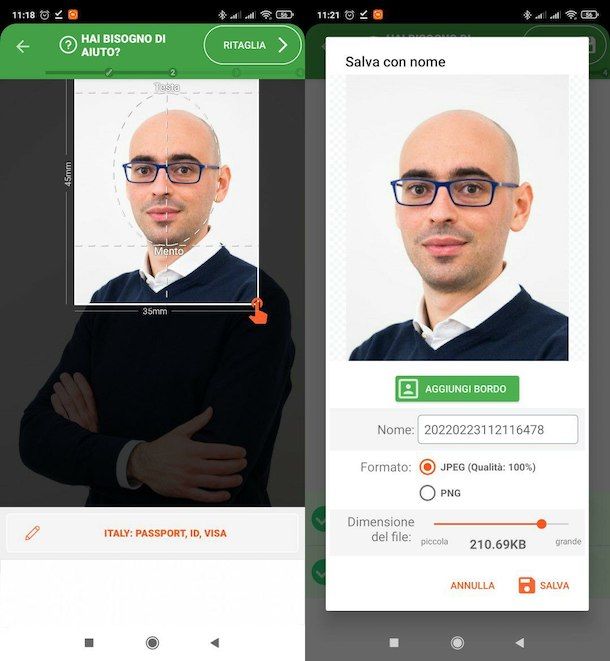
Se disponi di un terminale Android, ti consiglio di rivolgerti a Fotografie – Passaporti, Carte d’Identità e Visti (se disponi di un terminale senza i servizi di Google, vedi se è disponibile su qualche store alternativo). Non ne hai mai sentito parlare? Si tratta di un’app che offre la possibilità di creare foto per i documenti d’identità utilizzando quelle che sono già salvate in locale sul proprio device e/o realizzandone di nuove. Effettuando acquisti in-app a partire da 0,99 euro, si possono sbloccare funzioni aggiuntive e rimuovere i banner pubblicitari presenti nella versione free.
Dopo aver installato e avviato “Fotografie – Passaporti, Carte d’Identità e Visti” sul tuo device, pigia sul pulsante Inizia (in basso), quindi su quello Nuova Foto e, nella schermata che si apre, avvaliti della barra di ricerca posta nella parte superiore dello schermo per cercare lo standard inerente il paese e il tipo di documento per cui desideri fare la fototessera (es. Italy: Passport, ID Visa). Tramite il riquadro comparso a schermo, indica, poi, la risoluzione dell’immagine desiderata (300 DPI, 450 DPI o 600 DPI) e premi sulla voce OK.
A questo punto concedi all’applicazione il permesso necessario per accedere alle foto salvate in locale e poi, nella nuova schermata apertasi, premi sul bottone Fotocamera, se vuoi scattare una foto al momento (in questo caso dovrai concedere all’app anche il permesso per accedere alla fotocamera), oppure sul pulsante Galleria, se vuoi utilizzare una foto già salvata sul dispositivo
Nel primo caso, scatta la foto cercando di far combaciare il tuo volto e il tuo corpo con la sagoma che vedi in sovrimpressione, per poi premere sul pulsante di scatto (in basso, al centro); nel secondo caso, invece, fai tap sull’anteprima della foto che intendi utilizzare e poi premi sul bottone Inizia l’elaborazione.
A questo punto, decidi se specchiare la foto (Specchia), se correggerne automaticamente la posizione (Regolazione Automatica) oppure se ruotarla (Ruota) e, quindi, premi sul bottone Prossimo >. Fatto ciò, segui le indicazioni che vedi a schermo per ritagliare la foto nel modo corretto (basta far combaciare la sagoma che funge da linea guida al volto ritratto in foto) e premi sul pulsante Ritaglia > (in alto a destra).
Se lo desideri, ritocca la foto regolandone i principali parametri, mediante i pulsanti Luminosità, Contrasto, Esposizione, Saturazione e Temperatura presenti nella schermata che si è aperta. Dopodiché fai tap sul pulsante Prossimo > posto in alto a destra e, se la fototessera di output soddisfa i criteri necessari per essere utilizzata nel documento precedentemente selezionato (lo capirai dalla presenza del simbolo ✓ in corrispondenza delle voci Dimensione Foto e Colore di Sfondo situate in basso), pigia sul bottone Salva, collocato in alto a destra.
Nel riquadro che si apre, scegli dunque il formato in cui esportare la foto di output (JPEG o PNG), la dimensione del file ed eventualmente se aggiungere il bordo o meno. Quando sei pronto per farlo, poi, tap sul pulsante Salva (in basso a destra del riquadro in questione) e potrai così salvare la fototessera in locale.
Tenendo aperta l’app, invece, puoi pigiare sul pulsante Stampa copie multiple, per effettuare la stampa delle foto, selezionando il formato di stampa che più preferisci.
Fototessera. (iOS/iPadOS)
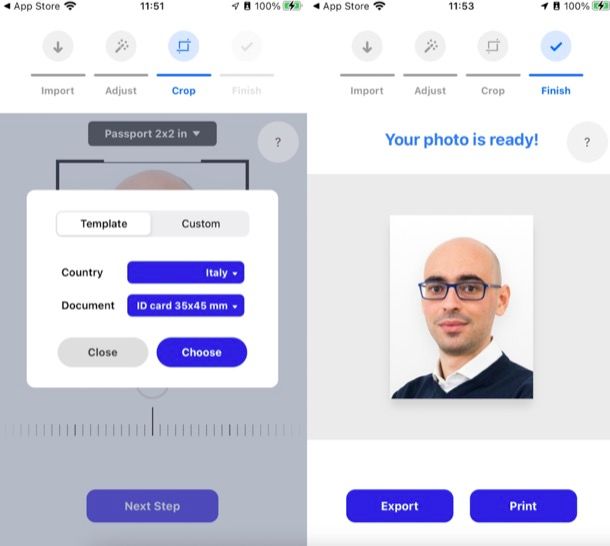
Possiedi un iPhone (o un iPad)? In tal caso, ti consiglio di provare Fototessera.. Questa soluzione è gratuita e semplicissima da utilizzare: permette di realizzare fototessere partendo da foto già pronte all’uso oppure da foto da scattare al momento. È gratis per 3 giorni: dopo la trial bisogna acquistarla a 21,99 euro/anno.
Dopo aver installato e avviato “Fototessera.” sul tuo iDevice, fai tap sul pulsante Okay e poi sul bottone Get Started. Successivamente, scegli la sorgente da cui importare la foto di tuo interesse: From Photo, per importarla dall’app Foto; Camera, per scattarla al momento con la fotocamera del tuo device; Files, per importarla dall’app File.
Una volta che avrai scelto o scattato la foto, pigia sul bottone Next Step, attendi l’elaborazione dell’immagine e, se vuoi, modifica alcuni parametri (come luminosità, temperatura, etc.) premendo i pulsanti posti in basso e poi le agendo sulle barre di regolazione che compaiono a schermo.
Dopodiché premi sul bottone Next Step e, se necessario, ritaglia l’immagine scegliendo uno standard dal menu posto sulla foto: puoi selezionare il paese (es. Italy) dal menu Country e la tipologia di documento (es. ID card 35×45 mm) dal menu Document. Fatto ciò, premi sul bottone Choose e fai tap sul pulsante Next Step.
Nella schermata che si apre, poi, fai tap sul bottone Export se desideri esportare la fototessera oppure sul bottone Print per stamparla. Una volta fatta la tua scelta, premi sul bottone Get Passport+ e segui le istruzioni su schermo per sottoscrivere l’abbonamento: se non vuoi pagare nulla, ricordati di disattivarlo dalle impostazioni del tuo account iCloud o del tuo device andando nel menu Impostazioni > [tuo nome] > Abbonamenti, come ti ho spiegato in questa guida.
Altre app per fototessera gratis
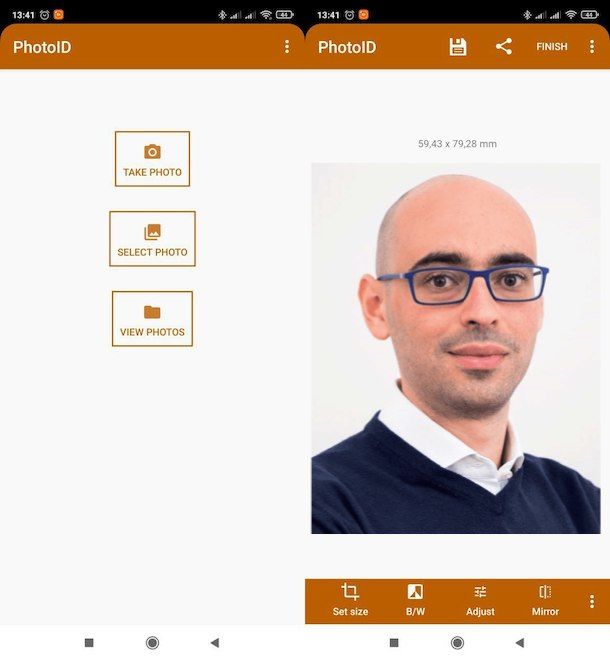
Se le soluzioni di cui ti ho parlato nelle righe precedenti non sono di tuo gradimento, dai un’occhiata a queste altre app per creare fototessere. Spero tanto che possano tornarti utili.
- PhotoID (Android/iOS/iPadOS) — è un’app per fototessera patente e documenti vari molto utile e semplice da utilizzare. Offre la possibilità di realizzare fototessere sfruttando un algoritmo basato sull’intelligenza artificiale, che le adatta in modo automatico per fare in modo che siano utilizzabili per realizzare documenti d’identità. Tramite acquisti in-app, a partire da 1,09 euro, è possibile sbloccare la realizzazione di fototessere in più formati.
- App Fototessera (Android) — se sei alla ricerca di un’app per fototessera con sfondo bianco quest’applicazione può fare al caso tuo, in quanto consente di modificare lo sfondo delle foto, impostando un colore neutro (come il bianco per esempio) che possa andare bene per i documenti in cui aggiungere una fototessera.
- Fototessere documenti (iOS/iPadOS) — è una delle migliori app per fototessera iPhone gratis (funzionante anche su iPad). Offre la possibilità di realizzare fototessere per i propri documenti in modo estremamente facile e veloce. Prima di illustrarti il suo funzionamento, però, ci tengo a dirti che quest’ultima applica un watermark sulle fototessere create, rimovibile acquistando la versione completa dell’app, che costa 1,99 euro.
App per fototessera Windows e macOS
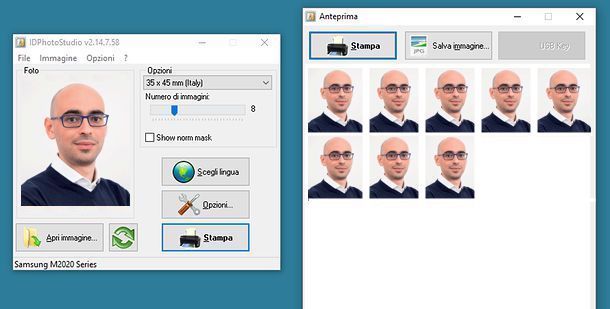
Concludo l’articolo elencandoti qualche applicazione per fototessera utilizzabile su Windows e macOS. Te le elenco di seguito.
- IDPhotoStudio (Windows) — si tratta di un programma per Windows che è gratuito, disponibile anche in versione portable, che permette di realizzare fototessere in modo semplice e in molteplici formati. Maggiori info qui.
- iFototessere (macOS) — se hai un Mac non puoi non provare quest’applicazione che consente realizzare fototessere in vari formati e per diverse tipologie di documenti. Costa 0,99 euro. Maggiori info qui.
- PasswordPhoto4You! (Online) — se sei alla ricerca di un’applicazione Web che consenta di realizzare fototessere, questa può fare al caso tuo, visto che è gratuita e funzionante senza registrazione e senza installare alcun plugin aggiuntivo su tutti i principali browser.

Autore
Salvatore Aranzulla
Salvatore Aranzulla è il blogger e divulgatore informatico più letto in Italia. Noto per aver scoperto delle vulnerabilità nei siti di Google e Microsoft. Collabora con riviste di informatica e ha curato la rubrica tecnologica del quotidiano Il Messaggero. È il fondatore di Aranzulla.it, uno dei trenta siti più visitati d'Italia, nel quale risponde con semplicità a migliaia di dubbi di tipo informatico. Ha pubblicato per Mondadori e Mondadori Informatica.






